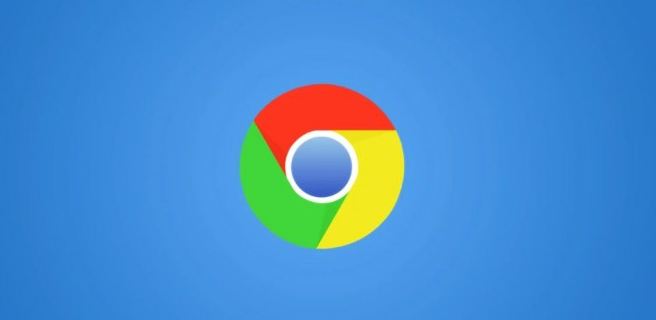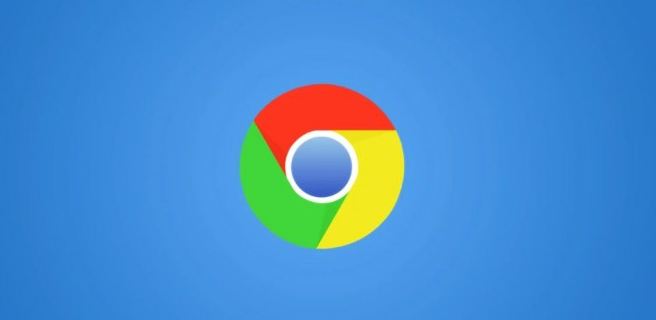
以下是关于谷歌浏览器插件网络请求调试技巧的详解:
1. 使用Chrome开发者工具进行基本调试:打开Chrome浏览器,点击右上角的三个点图标,选择“更多工具”中的“开发者工具”,或者直接按快捷键`Ctrl+Shift+I`(Windows/Linux)或`Cmd+Option+I`(Mac)。在开发者工具中,切换到“Network”面板,这里会显示当前网页加载时所有的网络请求,包括请求的方法、状态码、耗时等信息。可以通过点击具体的请求来查看其详细信息,如请求头、响应头、响应体等,这对于分析插件的网络请求是否正常发送和接收至关重要。
2. 利用过滤功能筛选请求:在“Network”面板中,可以看到有多种过滤选项,如“Fetch/XHR”“JS”“CSS”“Img”等。如果我们只想关注插件发起的特定类型的请求,比如Ajax请求,就可以点击“Fetch/XHR”选项进行过滤,这样页面上就只会显示相关的请求,方便我们快速定位和分析插件的网络活动。
3. 设置断点调试:在“Sources”面板中,可以找到插件的源代码文件。通过在代码的关键位置设置断点,当插件执行到该处时,代码会暂停执行,此时可以查看当前的变量值、调用栈等信息,有助于深入理解插件的网络请求逻辑和排查问题。设置断点的方法是点击代码行号旁边的空白处,会出现一个红色的断点标记。
4. 模拟网络环境:Chrome开发者工具提供了网络环境模拟功能,可用来测试插件在不同网络条件下的表现。在“Network”面板中,点击“Online”选项,可以选择“Slow 3G”“Offline”等不同的网络模式。在模拟的慢速网络环境下,观察插件的网络请求是否会出现超时、失败等情况,以及是否能够正确处理这些异常情况,从而对插件的网络适应性进行优化。
5. 检查请求头和响应头:在“Network”面板中,点击具体的网络请求,在右侧的“Headers”选项卡下,可以查看该请求的请求头和响应头信息。请求头中包含了诸如`Content-Type`、`User-Agent`、`Cookie`等重要的参数,检查这些参数是否正确设置,对于确保插件与服务器之间的正常通信非常关键。同样,响应头中的`Cache-Control`、`Content-Length`等信息也能帮助判断服务器返回的数据是否符合预期。
6. 监控网络请求的实时变化:在调试过程中,可以实时观察网络请求的变化情况。例如,当插件执行某些操作时,如点击按钮、提交表单等,对应的网络请求会在“Network”面板中实时显示出来。通过观察请求的发起时间、顺序以及响应结果,能够及时发现插件在网络交互过程中存在的问题,并进行针对性的调整和优化。